La función de pantalla siempre activa de Apple para el iPhone 14 Pro y 14 Pro Max puede mostrar información importante en la pantalla, incluso cuando el dispositivo está inactivo. Si bien la pantalla de bloqueo atenuada puede parecer un componente WYSIWYG, en realidad hay algunas formas de personalizarla para que se adapte mejor a sus necesidades.
Cómo funciona la pantalla siempre activa
Por diseño, la pantalla siempre encendida, que está activada de forma predeterminada, atenúa la pantalla de bloqueo, minimiza el movimiento en pantalla y utiliza una frecuencia de actualización súper baja de 1 Hz, o un ciclo por segundo. Esto es posible gracias a la pantalla ProMotion de Apple y otras tecnologías de bajo consumo.
La pantalla de bloqueo atenuada aparece cada vez que bloquea su iPhone o lo deja inactivo durante el tiempo que tenga configurada su preferencia de bloqueo automático. Se atenúa lo suficientemente bajo para que pueda echar un vistazo a la información importante sin que los ojos cercanos puedan ver lo que hay en la pantalla. Su privacidad está aún más protegida al redactar los datos personales que pueden aparecer en los widgets.
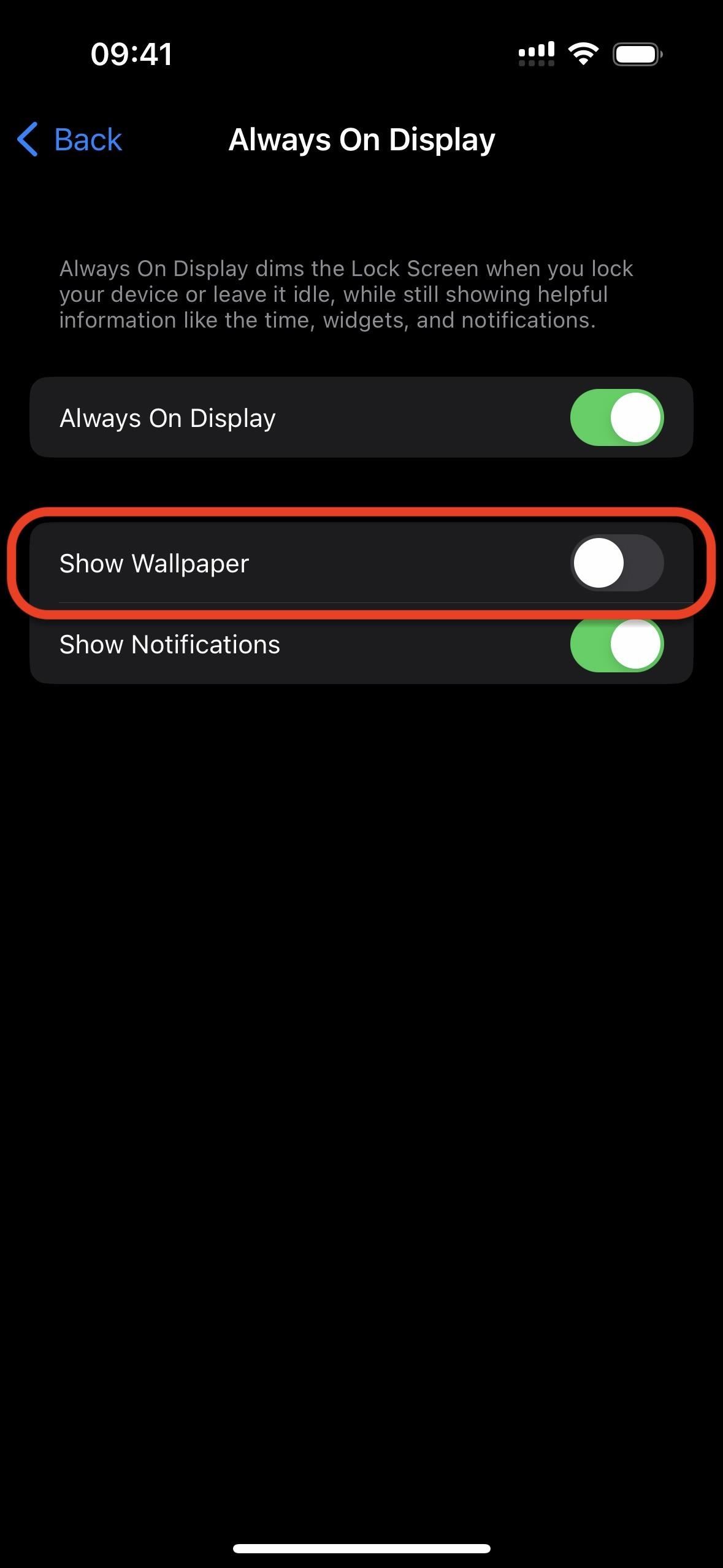
Cuando la pantalla siempre encendida atenúa la pantalla de bloqueo, seguirás viendo la hora , fecha, fondo de pantalla, widgets, notificaciones entrantes y actividades en vivo. Sin embargo, la pantalla se oscurecerá por completo en ciertas situaciones.
Si coloca su iPhone boca abajo o en su bolsillo, la pantalla se oscurecerá por completo para ahorrar batería. Su iPhone también se volverá completamente negro cuando el Modo de bajo consumo o el Modo de suspensión estén habilitados, se conecte a CarPlay o use la cámara de continuidad. También puede ignorar el modo de pantalla Siempre encendido según sus rutinas, como a la hora habitual de acostarse o cuando usa un Apple Watch emparejado y se aleja de su iPhone.
Puede salir del modo Siempre-En la pantalla y activa tu iPhone tocando la pantalla una vez, presionando el botón lateral o levantando tu iPhone (a menos que hayas desactivado Levantar para activar). Además, puede deslizar hacia arriba desde la parte inferior de la pantalla para salir tanto de la pantalla siempre activa como de la pantalla de bloqueo para autenticarse con Face ID y abrir directamente en la pantalla de inicio o en la última aplicación utilizada.
Cómo Personaliza la pantalla siempre activa
Esos o los conceptos básicos de cómo funciona la pantalla siempre activa, pero hay cosas que cambias sobre su comportamiento y apariencia. Estas son todas las formas que conocemos:
Consejo 1: habilite o deshabilite la pantalla siempre encendida
Para habilitar o deshabilitar la pantalla siempre encendida en su iPhone 14 Pro o 14 Pro Max con iOS 16.2 o posterior, que debería estar activado de forma predeterminada, vaya a Configuración-> Pantalla y brillo-> Siempre en pantalla. Desde allí, puede activar o desactivar el interruptor”Siempre en pantalla”. En iOS 16.0–16.1.2, verá la opción”Pantalla siempre encendida”directamente en la configuración de Pantalla y brillo.
Tenga en cuenta que el modo de bajo consumo y el enfoque de suspensión desactivarán la pantalla siempre encendida cuando esté activo, pero lo habilitarán nuevamente cuando esté inactivo.
Sugerencia 2: Muestre u oculte el fondo de pantalla
También en el menú Configuración-> Pantalla y brillo-> Siempre en pantalla en iOS 16.2 o posterior es una opción para mostrar u ocultar su fondo de pantalla, que está activado de manera predeterminada.
Según Apple, la pantalla siempre encendida utiliza su”experiencia fotográfica y su poderosa segmentación de imágenes para atenuar las fotos de fondo de pantalla mientras preservando los tonos de piel”, por lo que los selfies o las fotos de otras personas seguirán luciendo geniales. Los fondos que no son personas también se ven fantásticos.
Las animaciones se congelarán, por lo que si está usando el fondo de pantalla Tiempo y está lloviendo en su área, por ejemplo, no mostrará la animación de lluvia pero congelará un marco para que sepas que todavía está lloviendo. Si deja de llover, ajustará el fondo de pantalla en consecuencia.
Aún así, es posible que el fondo de pantalla de la pantalla de bloqueo te distraiga cuando el modo Siempre encendido se active en tu iPhone. Si ese es el caso, simplemente desactive el interruptor”Mostrar fondo de pantalla”. Te dará un fondo completamente negro, que está más en línea con el funcionamiento de la mayoría de los dispositivos Android con pantallas siempre encendidas.
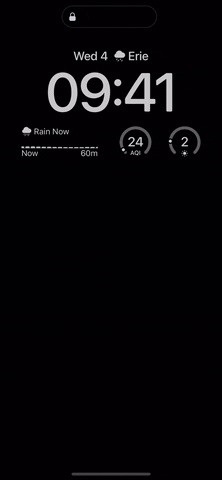
Consejo 3: Mostrar o Ocultar notificaciones
Las notificaciones distraen lo suficiente en su pantalla de bloqueo, entonces, ¿por qué también tiene que verlas en la vista de pantalla siempre encendida atenuada? tu no En el menú Configuración –> Pantalla y brillo –> Siempre en pantalla en iOS 16.2 o posterior, simplemente desactive el interruptor”Mostrar notificaciones”, que está activado de forma predeterminada.
Consejo 4: atenúe la pantalla de bloqueo Aún más
Si no eres fanático del fondo de pantalla siempre encendido completamente negro que obtienes con el interruptor”Mostrar fondo de pantalla”desactivado pero encuentras que la pantalla de bloqueo atenuada sigue siendo demasiado brillante, puedes disminuir el brillo aún más mientras mantiene su fondo de pantalla intacto.
No encontrará este en la misma configuración que las opciones anteriores, y eso es porque está vinculado al modo de enfoque. Siempre que personalice cualquier Focus en su iPhone, además de Sleep (que deshabilita la pantalla siempre encendida) y Driving, tendrá la opción de oscurecer la pantalla de bloqueo cuando el foco esté habilitado. Vaya a Configuración –> Foco –> [El Foco] –> Opciones y, a continuación, active el interruptor”Bloqueo de pantalla atenuado”.
Puede activar el foco deslizando hacia abajo el Centro de control y tocando el botón del foco. icono en el control de enfoque. Si no es el ícono correcto, puede tocar o mantener presionado el control de enfoque para expandirlo y seleccionar el enfoque correcto.
Si no desea cambiar la forma en que usa su iPhone, puede configurar la configuración del foco para que las notificaciones y las llamadas no se silencien para nadie. Puede hacer lo mismo para las notificaciones de las aplicaciones. Y si no quiere preocuparse por encender y apagar el enfoque todo el tiempo, configúrelo para que lo haga automáticamente. Simplemente prográmelo para que esté activo todos los días de 00:01 a 00:00, o de 12:01 a. m. a 0:00 a. m.
Consejo 5: programe la pantalla siempre activa
A partir de iOS 16.3, no hay forma de habilitar y deshabilitar la pantalla siempre activa de su iPhone en un horario aparte de usar el consejo de enfoque anterior. Puede ser posible automatizar a través de la aplicación Accesos directos algún día, ya que el Apple Watch tiene una acción”Establecer siempre encendido”(como se ve a continuación). Pero hasta ahora, no hemos visto ningún plan para agregar un”Establecer siempre encendido”para los modelos de iPhone 14 Pro.
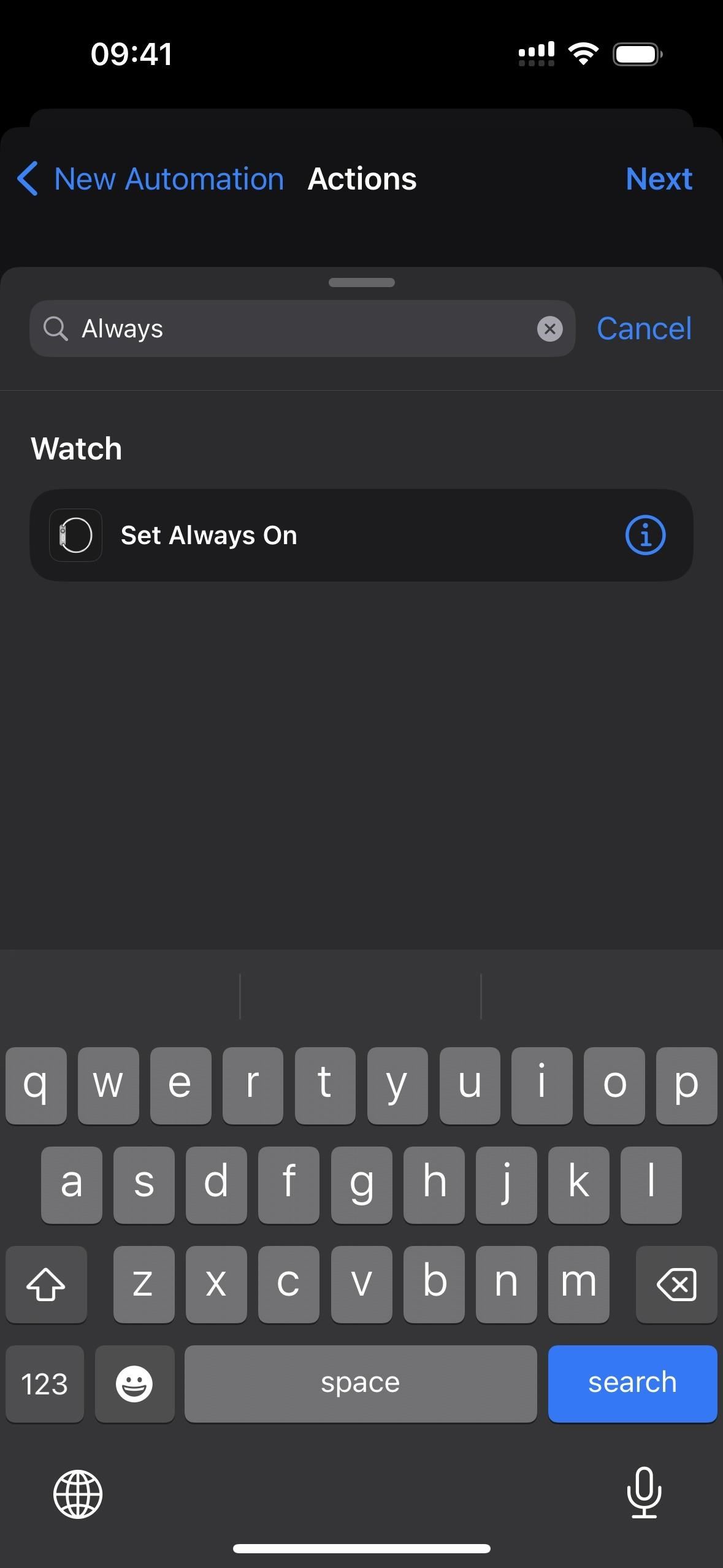
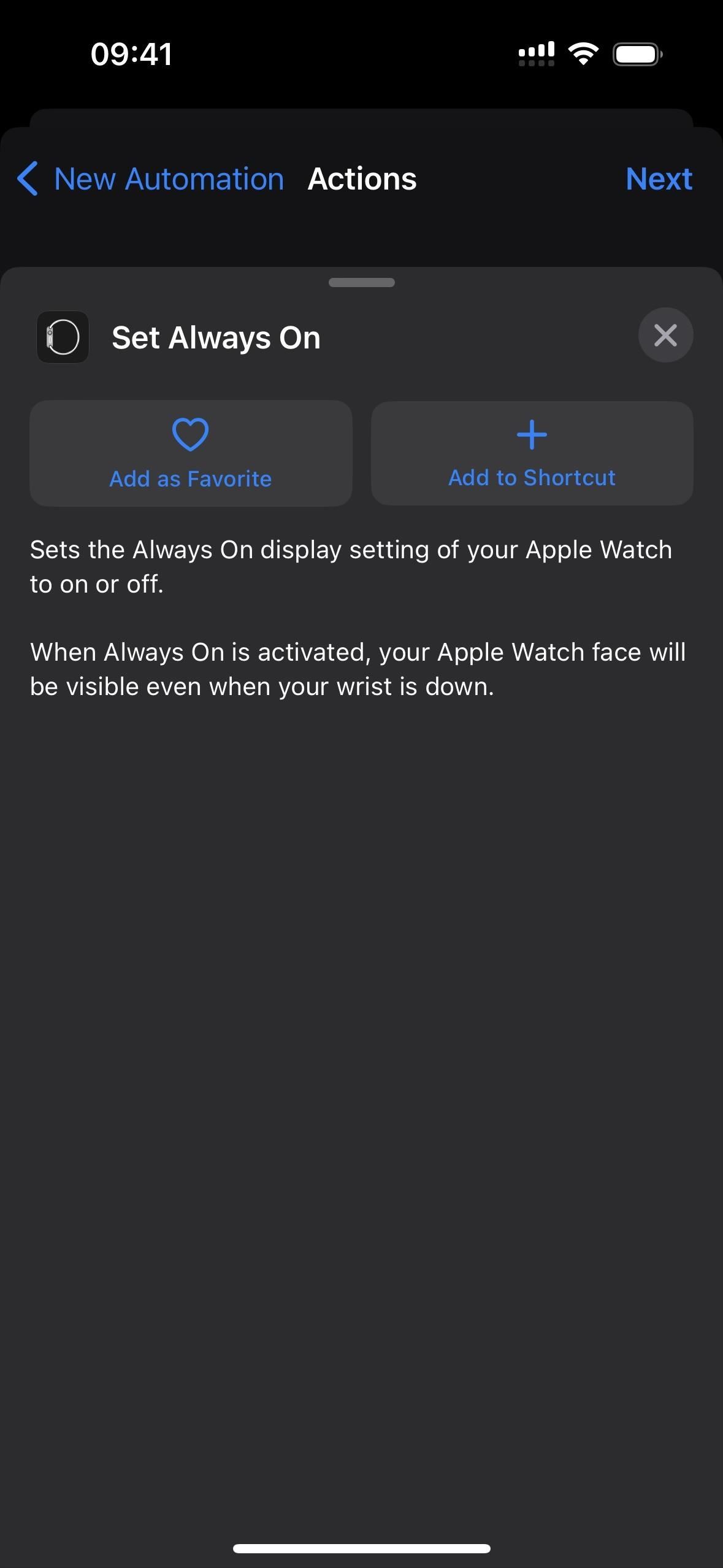
Sugerencia 6: ajusta la apariencia de tu pantalla de bloqueo
A menos que modifiques alguna de las opciones anteriores, la pantalla siempre activa se verá mayormente como tu pantalla de bloqueo, solo atenuada con información más confidencial en los widgets excluidos. Entonces, si desea cambiar la apariencia de la pantalla de bloqueo de su pantalla siempre encendida, debe cambiar la apariencia de su pantalla de bloqueo actual.
Para cambiar la apariencia de su pantalla de bloqueo, juegue con la configuración de la pantalla de bloqueo, como:
Desventajas de usar la pantalla siempre encendida
Hay algunas desventajas de tener una pantalla siempre encendida en un iPhone 14 Pro y 14 Pro Max:
Batería agotada: su pantalla siempre encendida usará más batería, por lo que es posible que note una disminución en la duración de la batería. El agotamiento real de la batería puede ser insignificante porque la pantalla siempre encendida pone toda la pantalla en negro en ciertas situaciones, como se describe cerca de la parte superior de este artículo. Y también puede usar los Consejos 2 a 4 anteriores para ayudar a ahorrar batería. Mayor desgaste de la pantalla: el uso de la pantalla siempre activa significa que la pantalla estará encendida con más frecuencia, lo que provocará un mayor desgaste de la pantalla con el tiempo. Su iPhone incluye tecnología para reducir la probabilidad de que la pantalla se queme, por lo que no debería ser un problema, pero sigue siendo una posibilidad. Preocupaciones de seguridad: su pantalla siempre activa puede permitir que alguien vea lo que hay en su pantalla incluso cuando no está usando activamente su iPhone. Esto podría ser un problema de seguridad si se muestra información confidencial en la pantalla. Sin embargo, la mayoría de los widgets oscurecerán u omitirán detalles confidenciales en la pantalla siempre activa y el objetivo de Apple instruye a los desarrolladores de aplicaciones a seguir las mismas pautas para widgets y notificaciones. Si le preocupa que alguien vea algún contenido en sus notificaciones, puede ocultar las vistas previas de las notificaciones cuando esté bloqueado. Tendrá que usar el Consejo 2 o 4 anterior para mantener las miradas entrometidas fuera de su fondo de pantalla. Distracciones: una pantalla siempre encendida también puede ser una distracción si está tratando de concentrarse en una tarea o actividad y recibe notificaciones constantemente o ve actualizaciones en su pantalla. Puede usar el Consejo 3 o 4 anterior para eliminar las notificaciones de todas o algunas aplicaciones, pero seguirá viendo Actividades en vivo.
No se pierda: 11 formas de personalizar la barra de estado de su iPhone sin Jailbreak
Mantenga su conexión segura sin una factura mensual. Obtenga una suscripción de por vida a VPN Unlimited para todos sus dispositivos con una compra única en la nueva Gadget Hacks Shop y vea Hulu o Netflix sin restricciones regionales, aumente la seguridad al navegar en redes públicas y más.
Compre ahora (80 % de descuento) >
Otras ofertas que vale la pena consultar:
Foto de portada y capturas de pantalla de Jovana Naumovski/Gadget Hacks